Bildfehler beseitigen
In den bisherigen Beiträgen des Foto-Workflows haben wir uns mit Aktionen beschäftigt, die mehrere oder auch sehr viele Fotos auf einmal bearbeiten. Jetzt kommen wir zu den Aktivitäten an jeweils einem einzelnen Bild.
Achtung, hierbei aufpassen: Unser übliches Foto-Dateiformat JPG entsteht durch einen verlustbehaftet komprimierenden Algorithmus! Das bedeutet, dass bei jedem Neuberechnen des Bildes und Abspeichern im JPG-Format Bildinformationen verloren gehen. Deshalb sollte man (zu) häufiges Bearbeiten und Abspeichern eines Bildes vermeiden. Führen Sie daher möglichst alle Korrekturen an einem Bild in einem Durchgang aus!
In diesem Beitrag behandeln wir folgende Bildfehler und deren Korrektur:
- "Schiefe Bilder"
Beim Fotografieren merkt man es oft nicht, aber dem Betrachter an einem großen Bildschirm fällt es sofort auf: Das Meer scheint zur Seite abzufließen oder der Turm des Windrades sieht aus wie der Schiefe Turm von Pisa. Grund ist einfach, dass bei der Aufnahme die Kamera nicht genau senkrecht gehalten wurde. - "Rote Augen"
Häufiges Problem bei Blitz-Aufnahmen ist der Rote-Augen-Effekt, der durch die Reflexion des Blitzes durch die stark durchblutete, rote Netzhaut des Auges hervorgerufen wird.
Beiden Problem kann man mit XnView relativ leicht zu Leibe rücken. Für alle Korrekturen an einzelnen Bildern benötigen Sie die Einzelbildansicht von XnView, die Sie durch Doppelklick auf eine Bilddatei im Bildbetrachter in einem neuen Reiter (Tab) erhalten.
Ein weiteres Problem: "Stürzende Linien"
Ein Bildfehler, der häufig bei Architekturaufnahmen, insbesondere bei großen Gebäuden, auftritt, sind "Stürzende Linien". Meist steht der Fotograf vor dem Gebäude und fotografiert (wegen der Größe des Gebäudes) mit einer Weitwinkel-Brennweite. Das führt dazu, dass die linken und rechten vertikalen Kanten des Gebäudes nicht mehr parallel aussehen, sondern scheinbar oben zusammenlaufen. Es handelt sich hierbei um ein generelles Problem beim Fotografieren mit Weitwinkel-Objektiven.
Abhilfe schaffen die "üblichen Verdächtigen" wie PhotoShop und GIMP, während XnView hier kein Werkzeug bereit hält. Fotoamateure können das kostenlose Programm ShiftN benutzen, das meist recht gute Ergebnisse liefert, aber leider nur in englischer Sprache verfügbar ist.
Schiefe Bilder
Wenn Sie sehen, dass z.B. der Turm des Windrades auf Ihrem Foto schief aussieht, gehen Sie auf Bild - Drehen - Benutzerdefiniert ...
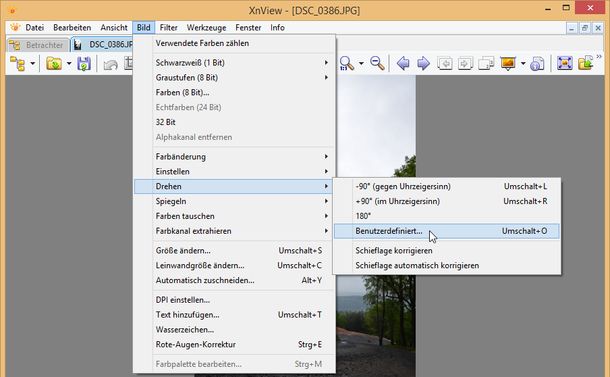
Es öffnet sich ein Dialogfenster, in dem Sie Ihre Einstellungen vornehmen können:
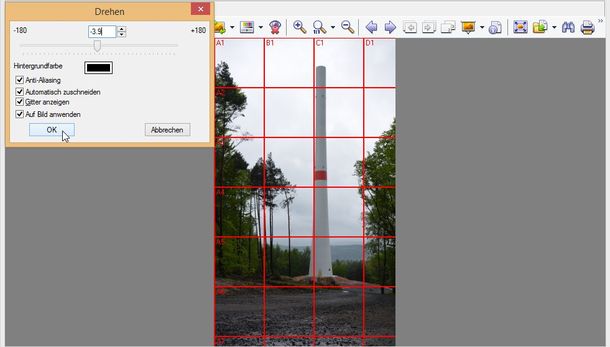
Setzen Sie die Häkchen wie im Bildschirmfoto und geben Sie oben einen Näherungswert (in Grad) ein. Werte kleiner Null drehen nach links, Werte größer Null nach rechts. Mit Hilfe des angezeigten Gitters finden Sie meist nach spätestens zwei bis drei Versuchen den korrekten Wert heraus. Ein Klick auf OK beendet den Dialog.
Beachten Sie, das durch die Aktion einige Pixel an den Rändern verloren gehen; in unten stehendem Vergleich kann man das z.B.an den Zweigen links oben in der Ecke erkennen. Daher der bereits erwähnte Hinweis, an den Rändern der Fotos schon bei der Aufnahme etwas Puffer für Verschnitt zu lassen.

Sie können jetzt weitere Korrekturen am Foto vorzunehmen oder das geänderte Bild durch Drücken von STRG-S speichern.
Rote Augen
Zoomen Sie mit Ziel auf ein rotes Auge weit ins Bild hinein; das geht am besten mit dem Mausrad. Markieren Sie mit der Maus eng um den roten Bereich des Auges ein Rechteck und gehen Sie auf Bild - Rote-Augen-Korrektur (oder drücken Sie STRG-E):
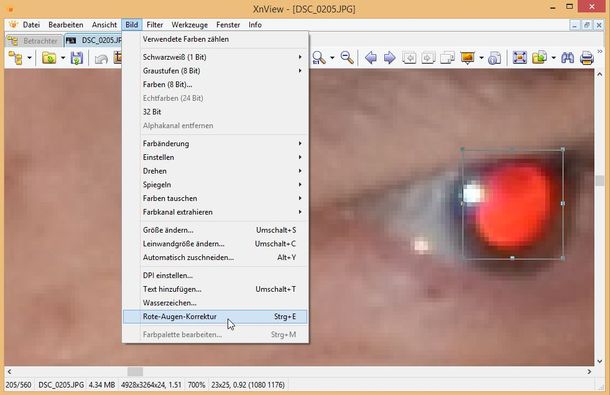
Wiederholen Sie die Vorgehensweise, bis Sie alle roten Augen bearbeitet haben.

Nach der Korrektur sollten die ehemals roten Augen deutlich besser aussehen als vorher, auch wenn die Korrektur dieses Bildfehlers mit professionellen Programmen wie PhotoShop deutlich besser (aber auch sehr viel aufwändiger) möglich ist.
Sie können jetzt weitere Korrekturen am Foto vorzunehmen oder das geänderte Bild durch Drücken von STRG-S speichern.
| Vorheriger Beitrag | Nächster Beitrag |
